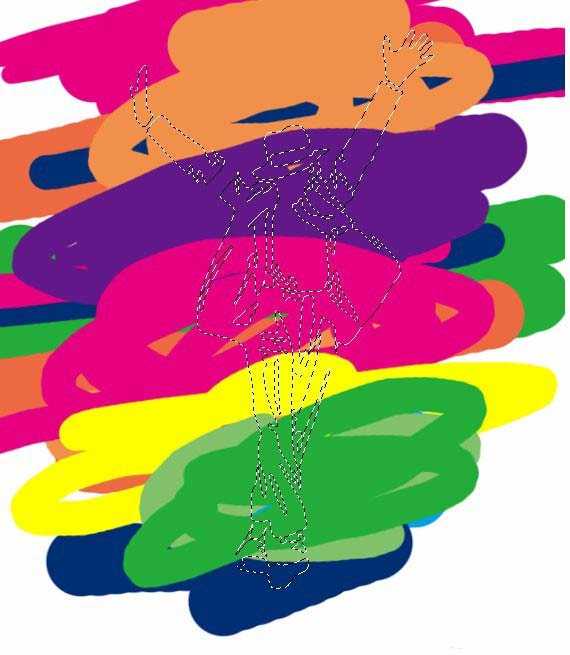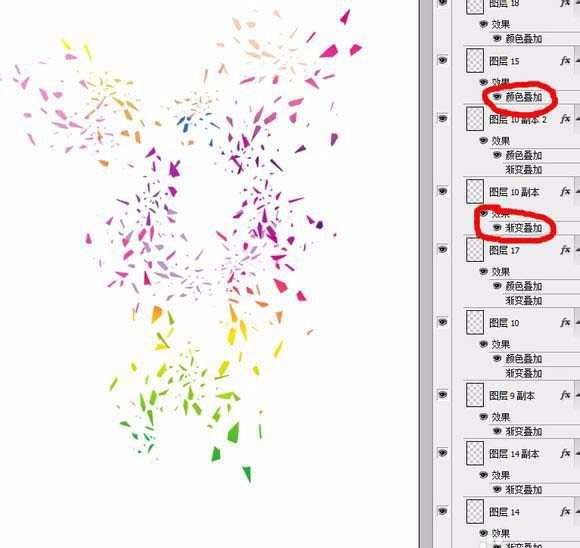PS怎么制作一个彩色碎块化效果的人物剪影?
(编辑:jimmy 日期: 2025/12/30 浏览:3 次 )
想要用彩色的碎片组成一幅人物剪影,该怎么制作呢?下面我们就来看看详细的教程。
- 软件名称:
- Adobe Photoshop 8.0 中文完整绿色版
- 软件大小:
- 150.1MB
- 更新时间:
- 2015-11-04立即下载
1、打开人物剪影素材,用魔棒工具把人物选取出来,复制到新的图层。
2、新建一个图层,用画笔随手涂些颜色,看个人喜好 ctrl+左键点人物图层,弄出选区,反选去掉不要的。
3、碎屑同上的方法复制出来,然后用套索工具选取局部复制,贴到人物及周边,看上去自然一点。然后用颜色叠加或者渐变上色。
4、再调整整体颜色和细节,完成最终效果。
以上的图片是随便设计的,喜欢的朋友可以随便自己制作一下效果。
相关推荐:
PS怎么制作照片碎片折叠效果?
ps怎么给照片制作切割碎片效果?
PS怎么使用剪切蒙版制作人物剪影?
下一篇:PS怎么将靴子图片变成手绘稿?